QuickTime for Windows har dårlige sikkerhetsproblemer som lar angripere overta datamaskinen din, men Apple vil ikke oppdatere den til fikse dem. Det er på tide å avinstallere det.

Hvis du bruker en Mac, ikke bekymre deg. Apples QuickTime for Mac støttes fortsatt med sikkerhetsoppdateringer. Bare Windows-versjonen er død og rotting.
Hvorfor (og hvordan) du bør avinstallere QuickTime for Windows
RELATED:
Safari for Windows er (Sannsynligvis) Død: Slik overfører du til en annen nettleser
QuickTime for Windows er sårbar for to sikkerhetsangrep som vil tillate en angriper å kjøre kode på datamaskinen din hvis du besøkte en nettside eller spilte en nedlastet fil. Det er spesielt utnyttbart takket være nettleser-plugin-modulen. Hvis du bruker Internet Explorer eller Mozilla Firefox, som fortsatt støtter plugin-modulen, kan du bli kompromittert bare ved å besøke en nettside. Google Chrome støtter ikke lenger disse gamle plugin-modulene, men Chrome-brukere bør ikke bli for selvtilfreds. Selv nedlastede videofiler kan utnytte desktopversjonen av Apples QuickTime. Apple oppdaterer dessverre ikke lenger QuickTime for Windows, slik at disse feilene og eventuelle fremtidige løsninger aldri vil bli løst. QuickTime for Windows blir bare mindre og mindre sikkert over tid, som Windows XP.
Dette er samme stunt Apple trakk med Safari for Windows. Apple stoppet bare å oppdatere sin Windows-applikasjon uten å informere brukerne riktig. Selv om Apple ikke har spurt direkte, ba du om å slutte å bruke QuickTime for Windows, bør du definitivt. Selv den amerikanske regjeringen anbefaler dette.
For å avinstallere QuickTime, åpne Kontrollpanel, klikk "Avinstaller et program" under Programmer, velg "QuickTime" i listen, og klikk "Avinstaller." QuickTime-avinstalleringen fjerner både QuickTime-skrivebordsprogram og QuickTime-nettleser-plugin-modulen. Hvis du ikke ser QuickTime i listen her, har du ikke QuickTime installert. Problemet løst!
Slik spiller du QuickTime-videoer på Windows
Men hva hvis du fortsatt har noen gamle QuickTime-filer du trenger å spille? Ikke noe problem, det er faktisk enkelt å spille QuickTime-filmer på Windows

uten
QuickTime. Det er ingen ekte tap her. "QuickTime-videoer" er .mov og .qt-filer. Imidlertid er disse bare "containere" som inneholder video- og lydspor kodet med andre kodeker. QuickTime har støttet et bredt spekter av kodeker over sin historie, og mer moderne .mov filer er sannsynligvis bare H.264 MPEG-4 (MP4) filer med en annen beholder pakket rundt dem. Disse .mov-filene blir mindre vanlige til fordel for .mp4-filer, som er mer kryssplattform. VLC vil spille .mov-filer helt fint. Det er en mediespiller swiss army knife som vil spille praktisk talt alt du kaster på det, og vi har alltid hatt suksess når du bruker VLC til å spille QuickTime .mov filmer. Så last ned og installer VLC for å spille QuickTime-videoer og praktisk talt alle andre typer mediefiler.
Slik spiller du QuickTime-innhold på nettet
De aller fleste nettsteder har nå droppet Apples QuickTime-plugin, akkurat som de har droppet MIcrosoft's plugin for Windows Media Player og RealPlayer-plugin-modulen. Du bør bare møte QuickTime-innhold på nettet, og bare på gamle nettsteder som må oppdateres. De fleste moderne nettsteder bruker enten HTML5-video eller Adobe Flash, med noen holdouts kanskje fast på Microsofts Silverlight.
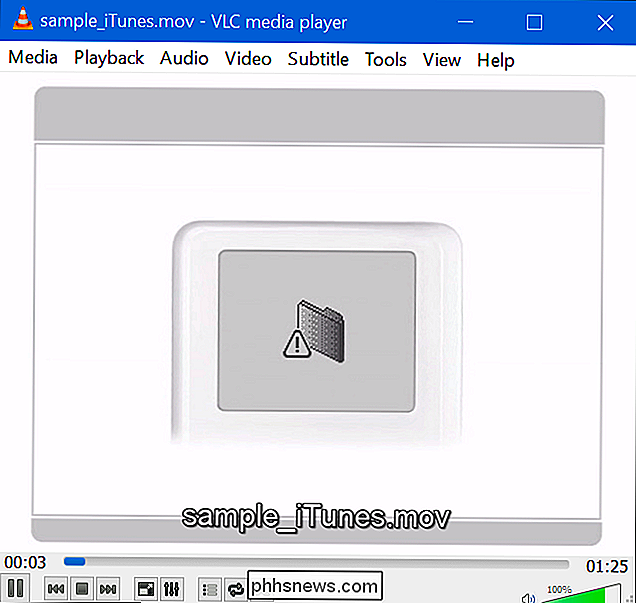
Apples Trailers-webside krever en gang QuickTime, men det gjør det ikke lenger. Videoer vil bare spille med nettleserens integrerte HTML5-videostøtte.
RELATERT:
Slik bruker du Java, Silverlight og andre plugins i moderne nettlesere
For gamle websider som krever QuickTime, har du fortsatt ett alternativ. VLC tilbyr en plugin for nettleser, som du kan velge å installere. Dette er imidlertid en gammel plugin og støttes ikke av moderne nettlesere som Google Chrome. Firefox inneholder fortsatt støtte for NPAPI-plugin-moduler som dette, men vil fjerne det ved utgangen av 2016. Internet Explorer vil fortsette å støtte gamle ActiveX-plugin-moduler, men Microsoft Edge gjør det ikke. Installer VLC og sørg for at du velger alternativene "ActiveX plugin" (for Internet Explorer) og / eller "Mozilla plugin" (for Mozilla Firefox) på installasjonstidspunktet. Hvis du allerede har installert VLC, kan du kjøre installasjonsprogrammet på nytt og sørge for at du velger dette alternativet.
Du kan deretter åpne Internet Explorer eller Firefox, og videoer skal (forhåpentligvis) spille med VLC-plugin-modulen, som etterligner QuickTime . Dette vil ikke alltid fungere, da VLC-plugin-modulen ikke er perfekt. Du har det bedre å laste ned videofilen og se om det er et alternativ i VLC-skrivebordsprogrammet.
Ja, iTunes fungerer fortsatt riktig uten QuickTime.
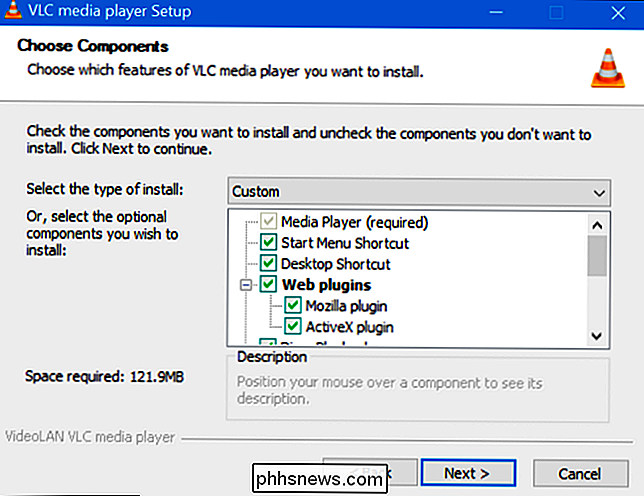
Til slutt, ikke glem Apple's iTunes. iTunes krev en gang QuickTime for videoavspilling ... men det gjør ikke lenger. Du kan avinstallere QuickTime og fortsette å spille av videoer i iTunes selv. det er så enkelt.
Apples Windows-sikkerhet har vært ganske dårlig. Mens Apple kjemper den amerikanske regjeringen over sikkerheten til sine iPhones, kan Apple ikke en gang bry seg om å informere brukere av QuickTime for Windows og Safari for Windows før det - at de bruker gammel, utdatert programvare som vil ikke motta sikkerhetsoppdateringer. Apple burde håndtere dette mye bedre.

Hva er forskjellen mellom BitLocker og EFS (Encrypting File System) på Windows?
Windows 10, 8.1, 8 og 7 alle inkluderer BitLocker-stasjonskryptering, men det er ikke den eneste krypteringsløsningen de by på. Windows inneholder også en krypteringsmetode kalt "krypteringsfilsystemet", eller EFS. Slik er det forskjellig fra BitLocker. Dette er bare tilgjengelig på profesjonelle og Enterprise-utgaver av Windows.

Hvordan gjenoppretter du data fra et microSD-kort som ikke kan leses?
Vi har alle vært der og har en lagringsenhet av noe slag opplevd en feil, og lar våre dyrebare data være i fare. Men hva gjør du når enheten er et microSD-kort? Dagens SuperUser Q & A-post kommer til redning for en leser i nød. Dagens Spørsmål og svar-sesjon kommer til oss med høflighet av SuperUser-en underavdeling av Stack Exchange, en fellesskapsdrevet gruppering av Q & A-nettsteder.



